随着短视频的流行,抖音已成为人们日常娱乐和获取信息的重要平台。对于经常在华为电脑上使用抖音的用户来说,能实现倍速播放功能无疑能更高效地浏览内容。这篇文...
2025-04-13 18 电脑
正文
了解自己使用的HP电脑配置,能够帮助我们更好地评估其性能等级,进而优化使用体验。无论是游戏玩家、专业设计师还是日常办公用户,正确识别电脑配置及性能等级,对于发挥设备最佳效能、延长使用寿命都至关重要。本文将为你提供详细步骤和方法,教你如何查看HP电脑配置,并判断其性能等级。
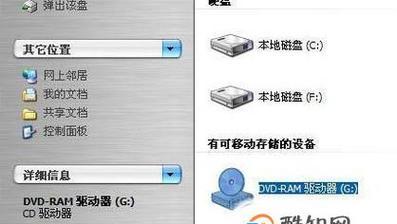
1.1系统信息
最直观的方式是查看系统信息。在HP电脑上,你可以通过以下步骤来查看:
右键点击“此电脑”(或“我的电脑”)图标,
选择“属性”选项,
在弹出的窗口中,可以看到系统类型、处理器型号、安装内存(RAM)大小等基础硬件信息。
1.2设备管理器
设备管理器是查看电脑硬件详细配置的一个工具,步骤如下:
在任务栏搜索框中输入“设备管理器”并打开,
在这里,你可以看到诸如处理器、显卡、声卡、硬盘驱动器、网络适配器等设备的详细信息。
1.3系统自带诊断工具
部分HP电脑预装了系统自带的诊断工具,你可以通过以下方式访问:
查看是否在电脑的启动菜单中,
或者从HP官方网站下载相应的硬件诊断软件,
运行该软件后,通常会提供详尽的硬件信息。

2.1任务管理器
任务管理器不仅可以查看系统运行情况,还可以查看软件配置,例如:
按下`Ctrl+Shift+Esc`键打开任务管理器,
转到“性能”标签页,你可以看到CPU、硬盘、内存和显卡的使用性能和详细信息。
2.2系统评估工具
利用系统自带的评估工具,如Windows体验指数(已弃用),可以评估硬件的整体性能,操作步骤如下:
在搜索框中输入“性能信息和工具”并打开,
点击“评估此计算机的性能”来检查硬件性能。
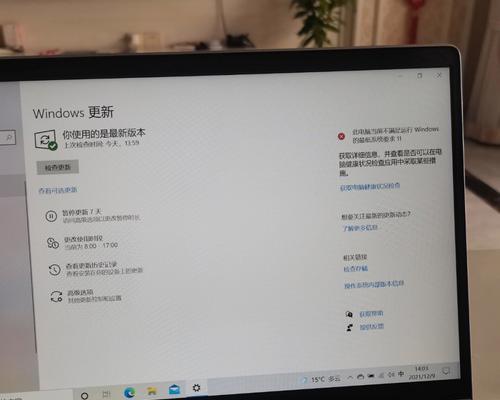
了解了如何查看配置后,下一步是判断电脑的性能等级。这通常涉及综合考量以下几个方面:
3.1处理器性能
处理器是电脑的大脑,其性能直接决定了电脑处理任务的速度和效率。
查看处理器代数及核心数,
了解其基准频率以及是否支持睿频技术。
3.2内存容量
内存(RAM)大小影响多任务处理能力和运行速度。
至少4GB可满足基本需求,
8GB或更高适合复杂任务和多任务环境。
3.3显卡性能
显卡对于图像处理、游戏和专业设计工作至关重要。
集成显卡适合常规办公和多媒体应用,
独立显卡更适合游戏和专业图形工作。
3.4存储速度
硬盘类型和速度在文件存取和启动速度上有所不同。
HDD机械硬盘适合存储大量数据,
SSD固态硬盘则提供更快的读写速度。
4.1跑分软件
使用第三方跑分软件如3DMark、PCMark等,可以更直观地测试和评估电脑的整体性能等级。
4.2真实应用测试
在实际使用中,运行一些常用的软件应用,如游戏、视频编辑软件等,根据使用体验来判断性能等级。
5.1如何升级硬件?
在判断完性能等级后,你可能需要升级硬件来提升性能。具体步骤如下:
购买兼容的内存条或固态硬盘,
关闭电脑,断开电源,打开机箱,
将新硬件安装到主板相应位置并固定好,
重新开机测试新硬件是否正常工作。
5.2系统卡顿怎么办?
如果系统运行卡顿,可以尝试以下方法:
运行磁盘清理和磁盘碎片整理,
关闭启动项中不必要的软件,
升级内存或更换为SSD硬盘。
通过本文介绍的方法,你可以轻松查看HP电脑的配置,并根据这些信息来科学地判断其性能等级。了解自己电脑的硬件和软件配置,对于合理使用、维护和升级提供了重要的参考。无论你是初学者还是有一定电脑操作经验的用户,都能在本文中找到有价值的信息。希望本文的内容能够帮助你更好地使用和管理你的HP电脑。
结束语
通过以上步骤,相信你已能准确查看你的HP电脑配置,并对其性能等级有了清晰的判断。实践检验和合理升级硬件,可以让你的电脑焕发新生,为你的工作和娱乐提供更流畅的体验。如有更多疑问或需要进一步的帮助,请随时查找相关资源或咨询专业人士。
标签: 电脑
版权声明:本文内容由互联网用户自发贡献,该文观点仅代表作者本人。本站仅提供信息存储空间服务,不拥有所有权,不承担相关法律责任。如发现本站有涉嫌抄袭侵权/违法违规的内容, 请发送邮件至 3561739510@qq.com 举报,一经查实,本站将立刻删除。
相关文章

随着短视频的流行,抖音已成为人们日常娱乐和获取信息的重要平台。对于经常在华为电脑上使用抖音的用户来说,能实现倍速播放功能无疑能更高效地浏览内容。这篇文...
2025-04-13 18 电脑

近年来,PC游戏市场再度火热,越来越多的玩家希望打造一台可以匹敌PlayStation5(PS5)的游戏电脑。打造一台能够达到PS5游戏性能的电脑需要...
2025-04-11 19 电脑

传媒行业的工作往往要求高效的电脑性能。无论是处理高清晰度图片、视频编辑,还是运行复杂的图形设计软件,一台合适的电脑对于传媒人来说至关重要。华为作为国内...
2025-04-11 9 电脑

在使用电脑时,我们经常需要检查系统的运行情况,特别是想了解当前有哪些程序正在运行以及这些程序对系统资源的占用情况。了解电脑配置和当前运行程序对于优化系...
2025-04-10 13 电脑

在日常使用电脑过程中,我们经常需要了解硬件信息,以便做出升级或维修的决策。内存频率作为内存性能参数的关键部分,了解其检测方法可以帮助用户更好地优化系统...
2025-04-10 10 电脑

随着互联网的快速发展和人们生活水平的提升,电脑已成为现代工作和生活中不可或缺的工具。随之增长的,是对电脑配件的需求以及相关配件销售行业。电脑配件电话销...
2025-04-10 12 电脑